现代科技的快速发展给我们带来了许多便利,其中蓝牙耳机就是一项伟大的发明。它摆脱了传统耳机的线缆束缚,让我们在享受音乐的同时也能自由活动。但很多用户在使用蓝牙耳机时,却遇到了麦克风无法正常工作的问题。本文将详细介绍电脑蓝牙耳机如何正确使用麦克风,帮助你解决这一难题。1. 检查麦克风设置蓝牙耳机麦克风无法正常工作,首先要检查电脑上的麦克风设置是否正确。- 打开電腦上的「控制台」,並點選「音效」。- 在「錄音」標籤中,確認藍牙耳機的麥克風已設為預設裝置。
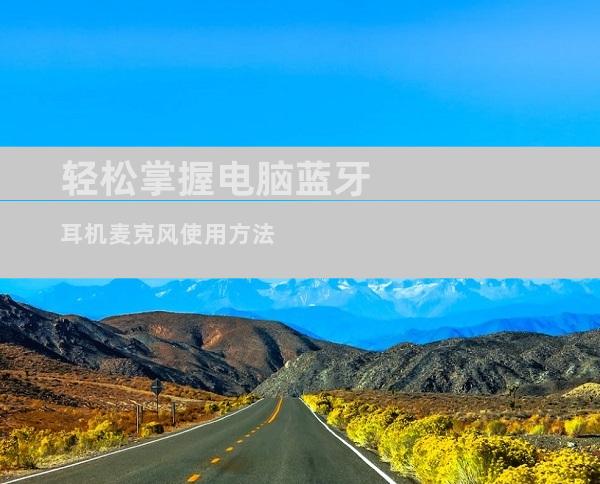
现代科技的快速发展给我们带来了许多便利,其中蓝牙耳机就是一项伟大的发明。它摆脱了传统耳机的线缆束缚,让我们在享受音乐的同时也能自由活动。但很多用户在使用蓝牙耳机时,却遇到了麦克风无法正常工作的问题。本文将详细介绍电脑蓝牙耳机如何正确使用麦克风,帮助你解决这一难题。
1. 检查麦克风设置
蓝牙耳机麦克风无法正常工作,首先要检查电脑上的麦克风设置是否正确。
- 打开電腦上的「控制台」,並點選「音效」。
- 在「錄音」標籤中,確認藍牙耳機的麥克風已設為預設裝置。
- 如果沒有,請點選藍牙耳機麥克風,然後點選「設為預設裝置」按鈕。
- 請確保麥克風已打開且音量已調到適當的等級。
2. 更新藍牙驅動程式
過時的藍牙驅動程式可能會導致麥克風問題。請前往電腦製造商的網站,檢查是否有更新的驅動程式版本。
- 下載並安裝最新的藍牙驅動程式。
- 重新啟動電腦以使更改生效。
3. 檢查藍牙連線
確保藍牙耳機已與電腦正確連接。
- 打開電腦上的藍牙設定,並確認藍牙耳機已配對並連接。
- 如果連線中斷,請重新配對藍牙耳機。
4. 授予應用程式麥克風權限
某些應用程式需要麥克風權限才能正常工作。
- 前往電腦上的「隱私設定」。
- 選擇「麥克風」,並確認您要使用的應用程式已獲准使用麥克風。
5. 排除硬體故障
如果以上方法都無法解決問題,則可能是麥克風硬體故障。
- 嘗試使用藍牙耳機在其他裝置上進行通話或錄音,以確認是耳機還是電腦的問題。
- 如果在其他裝置上也無法正常使用麥克風,則可能是耳機麥克風損壞。
6. 檢查耳機設定
有些藍牙耳機有自己的麥克風設定,請確認已正確配置。
- 參閱耳機說明書,了解如何調整麥克風設定。
- 確保麥克風已啟用,且音量已調到適當的等級。
7. 關閉其他音訊裝置
如果電腦上有其他音訊裝置,例如內建麥克風或外接麥克風,請將它們關閉。
- 這些裝置可能會干擾藍牙耳機麥克風的運作。
- 在「音效」控制台中,將其他音訊裝置禁用。
8. 驗證麥克風輸入
確認您的麥克風輸入設定正確。
- 打開您要使用的通話或錄音應用程式。
- 前往應用程式的「音訊設定」。
- 確保麥克風輸入來源已設定為藍牙耳機麥克風。
9. 調整麥克風靈敏度
如果麥克風的音量太低或太高,請調整其靈敏度。
- 在電腦的「音效」控制台中,選擇藍牙耳機麥克風。
- 點選「屬性」按鈕,然後前往「等級」標籤。
- 調整「麥克風增益」滑塊,直到達到所需的音量等級。
10. 使用麥克風測試工具
如果您仍然遇到麥克風問題,請使用麥克風測試工具進行診斷。
- 可以在網路上找到免費的麥克風測試工具。
- 執行麥克風測試,並按照說明進行操作。
- 測試結果將幫助您確定麥克風是否正常運作。
11. 重啟電腦和藍牙耳機
如果以上方法都無法解決問題,請嘗試重新啟動電腦和藍牙耳機。
- 關閉電腦和藍牙耳機。
- 等待幾分鐘,然後重新開啟它們。
12. 聯絡技術支援
如果您已嘗試所有上述方法但問題仍然存在,請聯絡電腦或藍牙耳機的製造商尋求技術支援。
- 提供詳細的故障排除步驟和問題描述。
- 技術支援人員將協助您診斷問題並提供解決方案。
13. 使用耳機麥克風進行通話
在確認麥克風正常運作後,您就可以開始使用藍牙耳機麥克風進行通話了。
- 打開您要使用的通話應用程式。
- 點選「撥打」按鈕,然後輸入您要撥打的號碼或選擇聯絡人。
- 開始通話後,使用耳機麥克風與對方通話。
14. 使用耳機麥克風進行錄音
藍牙耳機麥克風也可以用於錄音。
- 打開您要使用的錄音應用程式。
- 點選「錄製」按鈕,開始錄音。
- 錄音時,說話或發出聲音以通過耳機麥克風進行拾音。
15. 使用耳機麥克風進行視訊通話
藍牙耳機麥克風也可以用於視訊通話。
- 打開您要使用的視訊通話應用程式。
- 點選「開始視訊通話」按鈕,然後輸入您要撥打的號碼或選擇聯絡人。
- 開始視訊通話後,使用耳機麥克風與對方說話。
16. 耳機麥克風的日常維護
為了讓藍牙耳機麥克風保持良好的運作狀態,請定期進行以下維護:
- 清潔麥克風孔,去除任何灰塵或碎屑。
- 小心使用耳機,避免碰撞或跌落。
- 如果長時間不使用耳機,請將其關閉並存放於乾燥的地方。
17. 耳機麥克風的故障排除技巧
如果您遇到藍牙耳機麥克風問題,可以嘗試以下故障排除技巧:
- 檢查麥克風是否已開啟。
- 確保麥克風沒有被遮擋。
- 調高麥克風的音量。
- 重新配對藍牙耳機。
- 重啟電腦。
18. 耳機麥克風的常見問題
以下是使用藍牙耳機麥克風時可能會遇到的常見問題:
- 麥克風沒有聲音。
- 麥克風音量太低。
- 麥克風音量太高。
- 麥克風發出回音。
19. 耳機麥克風的高級設定
某些藍牙耳機具有高級麥克風設定,可讓您進一步微調麥克風的性能。
- 麥克風降噪:可以減少背景噪音,提高通話和錄音的清晰度。
- 麥克風增強:可以提升麥克風的音量,適合在嘈雜的環境中使用。
- 麥克風均衡器:可以調整麥克風的頻率響應,以改善語音質量。
20. 耳機麥克風的未來發展
藍牙耳機麥克風的技術正在不斷發展,未來可期待以下功能強化:
- 人工智慧降噪:利用人工智慧技術進一步提高麥克風的降噪性能。
- 波束成形技術:通過聚焦麥克風拾音範圍來改善語音質量。
- 麥克風陣列:使用多個麥克風組成的陣列來提升麥克風的拾音範圍和清晰度。











